Annons
Även om det finns en mängd olika dedikerade lösenordshanteringsverktyg 5 Lösenordshanteringsverktyg Jämfört: Hitta det som är perfekt för digAtt välja en slags lösenordshanteringsstrategi för att hantera den enorma mängden lösenord vi behöver är avgörande. Om du är som de flesta, lagrar du antagligen dina lösenord i din hjärna. Att komma ihåg dem ... Läs mer , har varje modern webbläsare sin egen inbyggda lösenordshanterare. Men hur bra är de inbyggda lösenordshanterare LösenordshanteringsguideKänn dig inte överväldigad av lösenord, eller använd bara samma på varje webbplats så att du kommer ihåg dem: utforma din egen strategi för lösenordshantering. Läs mer ? Vi ska titta på hur varje populär webbläsares lösenordshanterare jämför när det gäller bekvämlighet, säkerhet, synkroniseringsfunktioner och stödda enheter och operativsystem.
Dedikerade lösenordshanterare har fortfarande vissa fördelar, så vi täcker hur du kan få en bättre lösenordshanterare oavsett vilken webbläsare du redan använder. Du behöver inte byta webbläsare för att få de bästa lösenordshanterarna - de är tillgängliga för användare i varje webbläsare.
Hur det fungerar: När du anger ett lösenord på en webbplats kommer Firefox att fråga om du vill att det ska komma ihåg ditt lösenord. Om du väljer att spara ditt lösenord kommer det att spara lösenordet på din dator. När du besöker webbplatsen igen fyller Firefox automatiskt in ditt sparade lösenord. Du kan också visa dina sparade lösenord från Firefox: s alternativfönster.
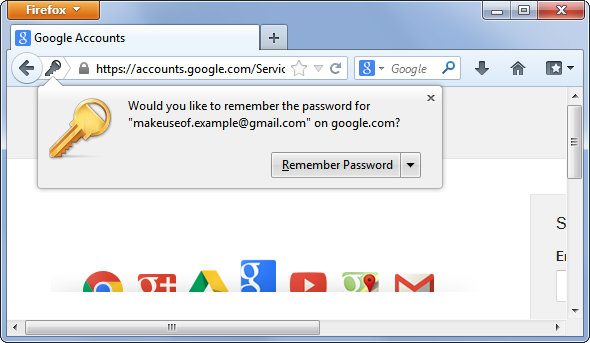
bekvämlighet: Firefoxs lösenordshanterare är ett bekvämt sätt att spara tid om du inte bryr dig om att spara dina lösenord i det. Allt du behöver göra är att klicka på knappen Kom ihåg lösenord när du loggar in på en webbplats och ditt lösenord fylls automatiskt i framtiden - inget behov av ytterligare klick.
säkerhet: Firefox sparar dessa lösenord i en osäker form på din dator som standard. Firefox tillåter dig dock att aktivera ett "huvudlösenord" i dess alternativfönster. Dina sparade lösenord krypteras med ditt huvudlösenord och du måste ange det innan du använder ditt lösenordshanterare. Det betyder att människor inte kan snöva på dina lösenord genom att få åtkomst till din dator - förutsatt att du inte lämnar Firefox öppet. Det finns också tillägg som lägger till en timeout, som automatiskt låser din lösenordsdatabas igen efter en viss tidsperiod.
Synkroniseringsfunktioner: Firefox kan synkronisera dina lösenord via Firefox Sync. Liksom andra webbläsardata är dina lösenord krypterade innan de synkroniseras så de bör vara säkra. Detta gör att du kan säkerhetskopiera dina lösenord online och hålla dem synkroniserade mellan dina olika datorer.
Stödda enheter för synkronisering: Firefox Sync låter dig synkronisera lösenord med Firefox för Windows, Mac, Linux och Android. Firefox erbjuder inte längre Firefox Home-appen för iOS, så du kan inte få åtkomst till dina synkroniserade lösenord på iPhone, iPad eller till och med andra enheter som Windows Phone och BlackBerry. Om du vill synkronisera dina Firefox-lösenord till din telefon eller surfplatta behöver du en Android-telefon eller surfplatta.
Sammanfattningsvis: Firefox erbjuder den säkraste webbläsarens lösenordshanterare på grund av dess huvudlösenordsfunktion. Lösenordshanteraren är bekvämt förutsatt att du använder Firefox på en PC eller Android-enhet, men du kan inte få åtkomst till dina Firefox-lösenord på iOS och andra mobila operativsystem.
Hur det fungerar: Besök en webbplats och ange ett lösenord. När du loggar in kommer Chrome att erbjuda att spara lösenordet i sin lösenordshanterare. Om du väljer att spara lösenordet kommer Chrome automatiskt att ange det nästa gång du besöker webbplatsen. Du kan också se en lista över dina sparade lösenord från Chrome inställningssida.
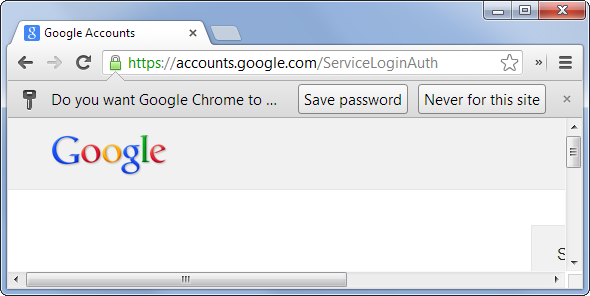
bekvämlighet: Chromes lösenordshanterare är lika bekvämt som Firefox, och erbjuder samma gränssnitt - ett klick för att spara, inga ytterligare klick för att automatiskt fylla inloggningsinformation.
säkerhet: Chrome krypterar i princip dina sparade lösenord med ditt lösenord för Windows-användarkontot. Alla som har tillgång till ditt Windows-användarkonto kan se dina lösenord. Firefox erbjuder ett huvudlösenord för att kryptera dina lösenord, men Chrome gör det inte. Så länge du använder ett starkt Windows-lösenord för användarkontot och inte ställer in datorn för att automatiskt logga in, kommer dina lösenord att förbli säkra. Google säger att ett huvudlösenord ger en falsk känsla av säkerhet, men det täcker fler användningsfall - om du använder ett uppenbart Windows lösenord, dela ett användarkonto eller ställa in datorn så att den automatiskt loggar in, Firefox: s huvudlösenord skulle skydda dig men Chrome skulle inte. Genom att Firefox automatiskt låser lösenordsdatabasen efter en tidsgräns, kan du också begränsa tiden någon kan komma åt dina lösenord.
Synkroniseringsfunktioner: Chrome kan synkronisera dina lösenord och annan webbläsardata med Chrome Sync. Synkroniserade lösenord krypteras alltid på Googles servrar, antingen med ditt lösenord för ditt Google-konto eller ett annat lösenfras du väljer.
Stödda enheter för synkronisering: Chrome låter dig synkronisera lösenord till Chrome-webbläsare på Windows, Windows 8, Mac, Linux, Chrome OS, Android och iOS. Chrome erbjuder fler synkroniseringsalternativ, där den viktigaste funktionen är Chrome-app för iPhone och iPad Google Chrome - en fantastisk ersättning för mobilsafari [iOS]Använder du Chrome på din dator för att surfa på webben? Många gör det, eftersom det är en av de mest populära webbläsarna där ute. Det går snabbt, och det erbjuder en ... Läs mer som gör att användare av Apples mobila enheter kan komma åt sina lösenord.
Sammanfattningsvis: Chrome erbjuder det bredaste utbudet av synkroniseringsalternativ så att du kan komma åt dina lösenord nästan var som helst. Google håller inte med Mozilla om nödvändigheten av ett huvudlösenord, och om du behöll din dator helt säkert skulle dina Chrome-lösenord vara okej. För genomsnittsanvändaren är Firefoxs huvudlösenordssystem troligen säkrare.
Hur det fungerar: Ange ditt lösenord på en webbplats och Internet Explorer erbjuder att spara det. Nästa gång du besöker en webbplats måste du klicka på användarnamnrutan och välja ditt sparade användarnamn från en lista - Internet Explorer fyller inte automatiskt in din inloggningsinformation förrän du gör det. Internet Explorer tillåter dig inte heller visa dina sparade lösenord utan att använda ett tredjepartsverktyg, till exempel IE PassView 6 gratis lösenordsåterställningsverktyg för Windows Läs mer .
![Internet-explorer-enter-sparade-lösenord [4]](/f/89a66f14c7caac9cf18be93b3512da3c.png)
bekvämlighet: Att spara lösenord i IE är enkelt, men IE fyller inte automatiskt din inloggningsinformation. Om du vill visa dina sparade lösenord behöver du ett tredjepartsverktyg, vilket är mycket mer besvärligt.
säkerhet: Liksom Chrome, krypterar Internet Explorer i huvudsak dina sparade lösenord med ditt lösenord för Windows-användarkontot. Alla program som körs som det aktuella användarkontot kan visa dina sparade lösenord, men ingen kan se dina lösenord om du är utloggad - inte om de kan räkna ut ditt Windows-lösenord. Eftersom IE använder samma krypteringsmetod som Chrome, kommer Firefox sannolikt att vara säkrare för den genomsnittliga personen med sitt huvudlösenord - precis som det är säkrare än Chrome.
Synkroniseringsfunktioner: Windows 8 synkroniserar Internet Explorer-lösenord och annan webbläsardata Hur du synkroniserar dina Windows 8-inställningar via molnetAtt logga in på dina Windows 8-datorer med ett Microsoft-konto möjliggör åtkomst till Windows Store och andra moderna appar, men det används också för att synkronisera Windows 8-inställningar med Cloud. Dina inställningar kommer ... Läs mer . Windows 7 och tidigare versioner av Windows kan inte synkronisera IE-lösenord.
Stödda enheter för synkronisering: Dina Internet Explorer-lösenord synkroniseras mellan datorer som kör Windows 8. De är inte tillgängliga i tidigare versioner av Windows eller ens Windows Phone-enheter. De är uppenbarligen inte tillgängligt på enheter som kör konkurrerande operativsystem.
Sammanfattningsvis: Internet Explorer har den värsta lösenordshanteraren, med den mest obekväma metoden för att fylla lösenord, inget inbyggt sätt att visa sparade lösenord och inget sätt att synkronisera ditt sparade lösenord utom mellan Windows 8-datorer. Om du ändå använder IE och bara vill ha något för att spara tid är det bättre än ingenting - men vi rekommenderar inte att du använder IEs lösenordsynkronisering funktioner.
Vilken är bäst?
Så vilken bör du välja? Det beror på vad som är viktigt för dig och vilken webbläsare du redan använder:
- Om du är särskilt orolig för att säkra dina lösenord: Använd Firefox inbyggda lösenordshanterare. I praktiken kommer det att vara säkrare mot skadlig programvara och skydda dig från andra människor som snuffar runt när du använder din dator om du delar ett Windows-användarkonto.
- Om du vill synkronisera med din iPhone eller iPad: Använd Kroms lösenordshanterare, vilket är tillräckligt bra om du använder ett säkert Windows-lösenord och korrekt säkerhetspraxis.
- Om du bara vill spara tid och redan har en föredragen webbläsare: Använd vad lösenordshanteraren är inbyggd i din webbläsare för att spara lösenord och spara tid i framtiden. Du kanske vill undvika att spara viktiga lösenord som dina onlinebanklösenord om du använder Firefox eller IE och andra använder din dator med samma användarkonto.
För att förenkla saker är Chrome vinnaren när det gäller att synkronisera mellan olika enheter medan Firefox är vinnaren när det gäller att säkra dina lösenord i den verkliga världen.
De bästa lösenordshanterarna för alla är dock inte inbyggda i webbläsare. Webbläsarlösenordshanterare är okej för att spara tid, men de är inte den perfekta lösningen om du vill att ett enda program ska hantera alla dina lösenord på ett säkert sätt.
En dedikerad lösenordshanterare som Lastpass eller KeePass kan genererar automatiskt slumpmässiga lösenord LastPass för Firefox: Det ideala lösenordshanteringssystemetOm du ännu inte har bestämt dig för att använda en lösenordshanterare för dina otaliga inloggningar online är det dags att du tittar på ett av de bästa alternativen runt: LastPass. Många är försiktiga med att använda ... Läs mer till dig, spara lösenord och säkra anteckningar KeePass Password Safe - Ultimate Encrypted Password System [Windows, Portable]Förvara dina lösenord på ett säkert sätt. Komplett med kryptering och en anständig lösenordsgenerator - för att inte tala om plugins för Chrome och Firefox - KeePass kanske bara är det bästa lösenordshanteringssystemet där ute. Om du... Läs mer för saker som inte är inloggningar på webbplatsen och synkroniseras med en mängd olika enheter. De kan ha avancerade funktioner som LastPass säkerhetsutmaning Behärska dina lösenord för gott med Lastpass 'säkerhetsutmaningVi tillbringar så mycket tid online, med så många konton, att det kan vara riktigt tufft att komma ihåg lösenord. Bekymrad över riskerna? Ta reda på hur du använder LastPass 'säkerhetsutmaning för att förbättra din säkerhetshygien. Läs mer , som skannar dina lösenord och låter dig veta vilka som används på nytt eller för osäkra, och rekommendera vilka du ska ändra för maximal säkerhet. De låter dig också låsa dina lösenord med ett Firefox-liknande huvudlösenord, men du kan också säkra dem ytterligare tvåfaktorautentisering Vad är tvåfaktorautentisering och varför du ska använda denTvåfaktorautentisering (2FA) är en säkerhetsmetod som kräver två olika sätt att bevisa din identitet. Det används ofta i vardagen. Att till exempel betala med kreditkort kräver inte bara kortet, ... Läs mer .
Om du vill gå all-in och använd en lösenordshanterare för att förenkla ditt liv Använd en strategi för lösenordshantering för att förenkla ditt livMånga av råden kring lösenord har varit nästan omöjliga att följa: använd ett starkt lösenord som innehåller siffror, bokstäver och specialtecken; ändra det regelbundet; komma med ett helt unikt lösenord för varje konto osv ... Läs mer , du är bättre på att gå med en dedicerad lösenordshanterare som LastPass eller KeePass. Som en annan fördel är de inte länkade till en enda webbläsare, så du kan använda samma lösenord i Safari på Mac, Internet Explorer på Windows, Chrome på Linux och få tillgång till dem i dedikerade appar för en mängd olika plattformar från Android och iOS till Windows Phone och Björnbär. Läsa vår guide för lösenordshantering LösenordshanteringsguideKänn dig inte överväldigad av lösenord, eller använd bara samma på varje webbplats så att du kommer ihåg dem: utforma din egen strategi för lösenordshantering. Läs mer för en grundlig introduktion.
![Lastpass-generera-random-lösenord [4]](/f/12957ca381df74904002af6f26a41397.png)
Vilket lösenordshanterare använder du? Använder du webbläsarens inbyggda lösenordshanterare? Lämna en kommentar och meddela oss!
Chris Hoffman är en teknisk bloggare och all teknikberoende som bor i Eugene, Oregon.

